IPhone ou iPad: Tela Aparece Muito Grande ou Ampliada Demais

Resolva um problema onde a tela do Apple iPhone ou iPad aparece ampliada e é muito grande para usar devido ao problema do iPhone preso na ampliação.
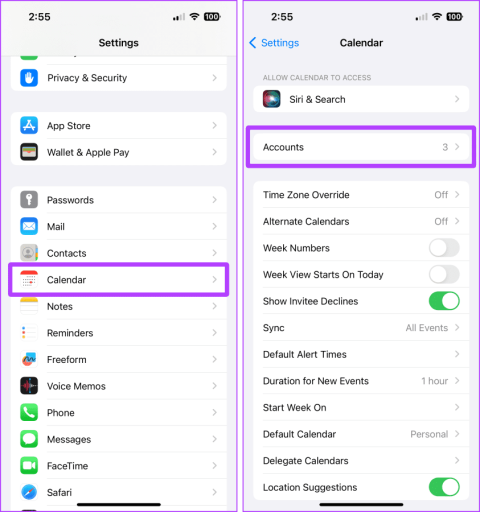
Você adicionou acidentalmente o calendário errado ou talvez queira remover um calendário específico do seu iPhone? Não se preocupe; o aplicativo Calendário (Apple) no seu iPhone permite que você personalize rapidamente os calendários, ou seja, adicionar, remover e muito mais. Aqui estão as 6 principais maneiras de remover (ou excluir) um calendário do seu iPhone.

O Apple Calendar permite ocultar eventos de um calendário específico, remover um calendário ou até mesmo cancelar a assinatura com apenas alguns toques. Por outro lado, se você estiver usando o aplicativo Google Agenda no seu iPhone, também poderá ocultar ou remover calendários, exceto assiná-los ou cancelá-los.
Dependendo da sua necessidade, você pode implantar um ou todos esses truques no aplicativo de calendário do seu iPhone. Vamos aprender como.
Quanto menor número de calendários significa menos distração. Portanto, se você achar que o calendário do iCloud não tem utilidade, você pode excluí-lo do seu iPhone seguindo as etapas abaixo.
Passo 1 : Navegue até o aplicativo Ajustes no seu iPhone e toque em Calendário.
Passo 2 : Toque em Contas.

Etapa 3 : toque em Mostrar tudo.
Passo 4 : Agora, toque em Calendário do iCloud.

Etapa 5 : desative a opção ‘Usar neste iPhone’.
Etapa 6 : Toque em ‘Excluir do meu iPhone’. E o calendário do iCloud será excluído do seu iPhone.

Se quiser remover um calendário e excluir todos os seus eventos do seu iPhone, você pode fazer isso no aplicativo Ajustes do seu iPhone. Acompanhe.
Passo 1 : Inicie o aplicativo Ajustes no seu iPhone e toque em Calendário.
Passo 2 : Toque em Contas.

Etapa 3 : Toque na conta cujo calendário você deseja remover.
Passo 4 : Toque para desligar o botão de alternância para Calendários.

Etapa 5 : Toque em ‘Excluir do meu iPhone’. Isso excluirá o calendário do seu iPhone.

Você também pode remover um calendário assinado do seu iPhone se tiver assinado acidentalmente o calendário errado.
Aqui estão as etapas a seguir:
Passo 1 : Abra o aplicativo Calendário no seu iPhone e toque em Calendários na parte inferior da tela.
Passo 2 : Agora, toque no ‘i’ ao lado do calendário assinado que você deseja remover.

Etapa 3 : toque em Cancelar inscrição.
Passo 4 : Um pop-up de confirmação aparecerá na tela; toque em Cancelar inscrição e o calendário será removido do seu iPhone.

Leitura obrigatória : Corrija eventos que desaparecem do aplicativo Calendário no iPhone .
O aplicativo Calendário do seu iPhone permite ocultar calendários se você não quiser removê-los completamente. Você pode usar este método para remover temporariamente seus calendários de trabalho durante as férias. Veja como fazer isso:
Passo 1 : Abra o aplicativo Calendário no seu iPhone e toque em Calendários.
Passo 2 : Toque e desmarque os calendários que deseja remover.

Etapa 3 : toque em Concluído. E é isso; os calendários serão removidos.
Dica : se quiser ativá-los novamente, siga os mesmos passos, verifique os calendários e toque em Concluído.

Você também pode remover uma agenda no aplicativo Google Agenda no seu iPhone. O processo é simples. Deixe-nos mostrar o mesmo.
Passo 1 : Abra o aplicativo Google Agenda no seu iPhone e toque na sua foto de perfil.
Passo 2 : Agora, toque em ‘Gerenciar contas neste dispositivo’.

Etapa 3 : ative o botão ‘Remover deste dispositivo’ próximo à conta cujo calendário você deseja remover.
Passo 4 : Um pop-up aparecerá na tela; toque em Remover.

Leia também : Como consertar a não sincronização do Google Agenda no iPhone .
Assim como o aplicativo Apple Calendar, o aplicativo Google Calendar também permite ocultar calendários no seu iPhone. Você pode exibi-los sempre que quiser. Aqui estão as etapas para fazer isso:
Passo 1 : Inicie o aplicativo Google Agenda e toque no ícone de hambúrguer (três linhas horizontais).
Passo 2 : Toque e desmarque as caixas ao lado do calendário que deseja ocultar temporariamente. E é isso.
Dica rápida : Repita as etapas e marque as caixas quando quiser que os calendários voltem ao seu iPhone.

1. Por que estou vendo uma agenda assinada após cancelar a assinatura?
Certifique-se de que seu iPhone tenha uma conexão adequada com a Internet e reinicie-o após cancelar a assinatura do calendário. Deveria ter desaparecido.
2. A remoção de um calendário excluirá todos os eventos dentro dele?
Usar todos esses seis métodos no seu iPhone removerá (ou ocultará) o calendário do seu iPhone, e não excluirá os eventos.
3. Por que estou perdendo contatos no meu iPhone depois de excluir a conta das configurações do Calendário?
Excluir uma conta da página de contas remove todos os dados associados a essa conta, ou seja, e-mails, contatos, calendários, notas, etc. Portanto, se você não quiser perder todas as outras coisas, desative o botão de alternância para Calendário, e funcionará perfeitamente.
Leia também : Como restaurar contatos excluídos no seu iPhone .
Resumindo, se você deseja remover um calendário permanentemente, sugerimos desligá-lo das contas ou excluir completamente essa conta do seu iPhone. Você também pode ocultar calendários temporariamente desmarcando-os no próprio aplicativo Calendário. Ou cancelar a assinatura seria a solução perfeita para excluir um calendário inscrito indesejado. Tem mais dúvidas? Compartilhe nos comentários abaixo.
Resolva um problema onde a tela do Apple iPhone ou iPad aparece ampliada e é muito grande para usar devido ao problema do iPhone preso na ampliação.
Aprenda como acessar o cartão SIM no iPad da Apple com este tutorial.
Neste post, cobrimos como resolver um problema em que a navegação de mapas e os recursos de GPS não funcionam corretamente no Apple iPhone.
Aprenda o que são arquivos com extensão AAE e como você pode abri-los em dispositivos Apple e Windows neste tutorial.
Descubra como otimizar as configurações da tela giratória do iPhone para uma experiência de usuário mais agradável, adaptando-se ao seu conteúdo e ao seu uso diário.
Sua conta foi desativada na App Store e iTunes? Aqui estão algumas dicas e soluções eficazes para recuperar sua conta Apple desativada.
A vibração não está funcionando no seu iPhone? Aqui estão algumas dicas que farão seu iPhone vibrar ao receber chamadas e alertas.
Quer reproduzir um vídeo ou mostrar fotos do iPhone para a TV Samsung? Confira quatro maneiras de espelhar a tela do iPhone na smart TV Samsung.
Se estiver usando o Apple Maps ou reservando um Uber, você precisa aprender como ativar a Localização precisa no iPhone para sua conveniência.
O WhatsApp continua travando ou não abre no seu iPhone? Vamos dar uma olhada em 10 maneiras fáceis que podem ajudá-lo a corrigir esse problema.






